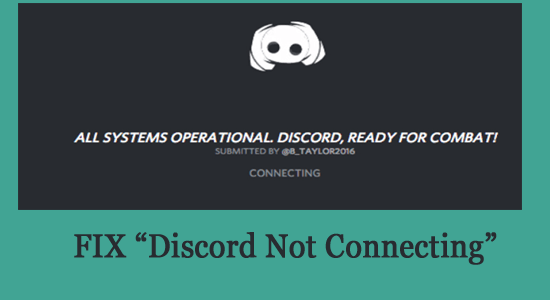
A Discord nem csatlakozik, vagy az alkalmazás elindítása után elakad a csatlakozási képernyőn, ez egy gyakori probléma, amelyet különböző felhasználók jelentettek. A felhasználók szerint a Discord betöltési képernyője elakad egy határozatlan ideig tartó csatlakozási hurok miatt, és az alkalmazás nem nyílik meg.
Nos, a probléma általában akkor jelentkezik, ha a Discord nem tud kapcsolatot létesíteni a szerverrel, vagy az internetkapcsolat lassú vagy instabil .
Ezen túlmenően, ebben a cikkben elvégeztük a kutatást, és felsoroltuk azokat a teljes lehetséges megoldásokat, amelyek sok felhasználó számára működnek a csatlakoztatási képernyőn elakadt Discord probléma megoldására.
Ügyeljen arra, hogy egyesével kövesse a megadott megoldásokat, amíg meg nem találja az Ön számára megfelelőt.
Miért nem csatlakozik a Discord-om?
- Internetkapcsolat: Ha bármilyen probléma van az internetkapcsolattal, vagy az internetkapcsolat lassú vagy instabil, akkor ez a csatlakozási problémán elakadt Discord megjelenhet.
- DNS-beállítások: Ha a számítógép DNS-beállításai megfelelően vannak konfigurálva, ez okozhatja ezt a problémát, és leállíthatja a Discord betöltését.
- Windows tűzfal: A Discord másik lehetséges oka az, hogy a számítógép biztonsági rendszereinek Windows tűzfala blokkolja a Discord kapcsolatait,
- Vírusok és rosszindulatú programok: Ha bármilyen vírus vagy rosszindulatú program található a számítógépén, ez akadályozhatja és leállíthatja a Discord alkalmazás betöltését.
- Dátum és idő beállításai: Ha a számítógép dátuma és ideje nincs megfelelően beállítva, ez ütközést okozhat a különböző alkalmazásokkal, és leállíthatja azok betöltését.
- Háttéralkalmazások: A háttéralkalmazások is ütközhetnek a Discord rendszerrel, és okozhatják ezt a problémát.
Tehát ezek azok a gyakori okok, amelyek kiválthatják a Discord nem csatlakozik problémáját. Most kövesse az egyes javításokat a probléma megoldásához.
Hogyan lehet megoldani a Discord nem csatlakozási problémát?
Tartalomjegyzék
Váltás
1. megoldás – Ellenőrizze az internetkapcsolatot
A leggyakoribb ok, amiért a Discord megragadt a csatlakozási képernyőn, az instabil vagy lassú internetkapcsolat . Ha az internetkapcsolat nem működik megfelelően, nem tud megfelelően végrehajtani különböző műveleteket.
Ebben az esetben húzza ki a modemet vagy az útválasztót , majd csatlakoztassa újra. Körülbelül két-három perc múlva kapcsolja be az útválasztót, indítsa újra a számítógépet, és nyissa meg a Discord alkalmazást.
Ellenőrizze, hogy el tudja-e indítani a Discord alkalmazást, de ha továbbra sem tudja elindítani, ellenőrizze, hogy a WIFI megfelelően működik-e vagy sem. Ellenőrizze a problémát a WIFI szolgáltató oldalán.
Próbáljon meg más alkalmazásokat megnyitni, hogy ellenőrizze, hogy a probléma az internethez kapcsolódik-e, vagy próbáljon meg Ethernet-kapcsolaton keresztül csatlakozni a megszakítás nélküli internet-hozzáférés eléréséhez, és megoldja a Discord nem csatlakozik problémáját.
2. megoldás – Ellenőrizze a Discord szervert
Sok esetben, amikor a szerver túlterhelt és karbantartás alatt áll, akkor problémákat okoz a Discord alkalmazás betöltésekor vagy csatlakoztatásakor.
Tehát itt azt javasoljuk, hogy ellenőrizze a Discord szerver állapotát , hogy megtudja, nem okoz-e problémát a kiszolgáló az Ön oldalán.
Ennek ellenére megnézheti a Discord Twitter oldalát is, hogy megtudja a szerverrel kapcsolatos frissítéseket és azt, hogy mikor lesz újra online. Ha nem talál problémát a szerverrel kapcsolatban, kövesse az alábbi javításokat.
3. megoldás – Módosítsa a számítógép dátum- és időbeállításait
Abban az esetben, ha a dátum és idő beállításai a Windows rendszeren nincsenek megfelelően beállítva, és ez problémát okozhat, és leállíthatja a diszkord megfelelő működését. Lehetőség szerint menjen a beállításokhoz, és módosítsa azokat. A dátum és idő beállításainak módosításához kövesse az alábbi lépéseket:
- Lépjen a Start menübe, és kattintson a Beállítások elemre
- Most kattintson az Idő és nyelv lehetőségre , és engedélyezze az Idő automatikus beállítása opciót.
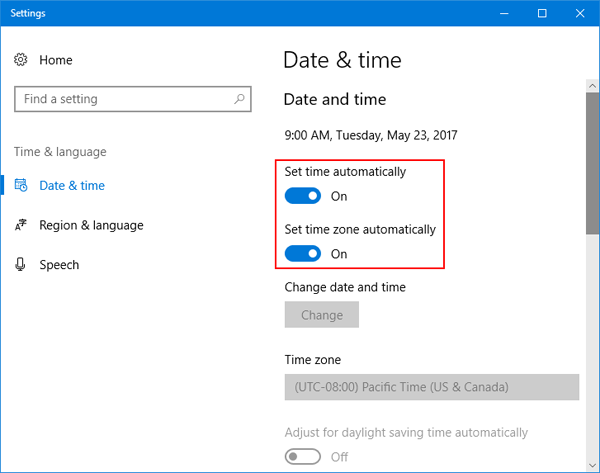
- Ezután indítsa el a Discord-ot, és ellenőrizze, hogy a probléma megoldódott-e vagy sem.
4. megoldás – A proxy letiltása
Ha engedélyezte a proxyt a rendszeren, ez problémákat okozhat, és megakadályozhatja, hogy a Discord csatlakozzon a szerverhez, és megfelelően elinduljon. Tehát próbálja meg letiltani a proxyt, és megoldja a problémát.
ablakok
- Lépjen a Start menübe, és kattintson a Beállítások elemre
- Most kattintson a Hálózat és Internet elemre
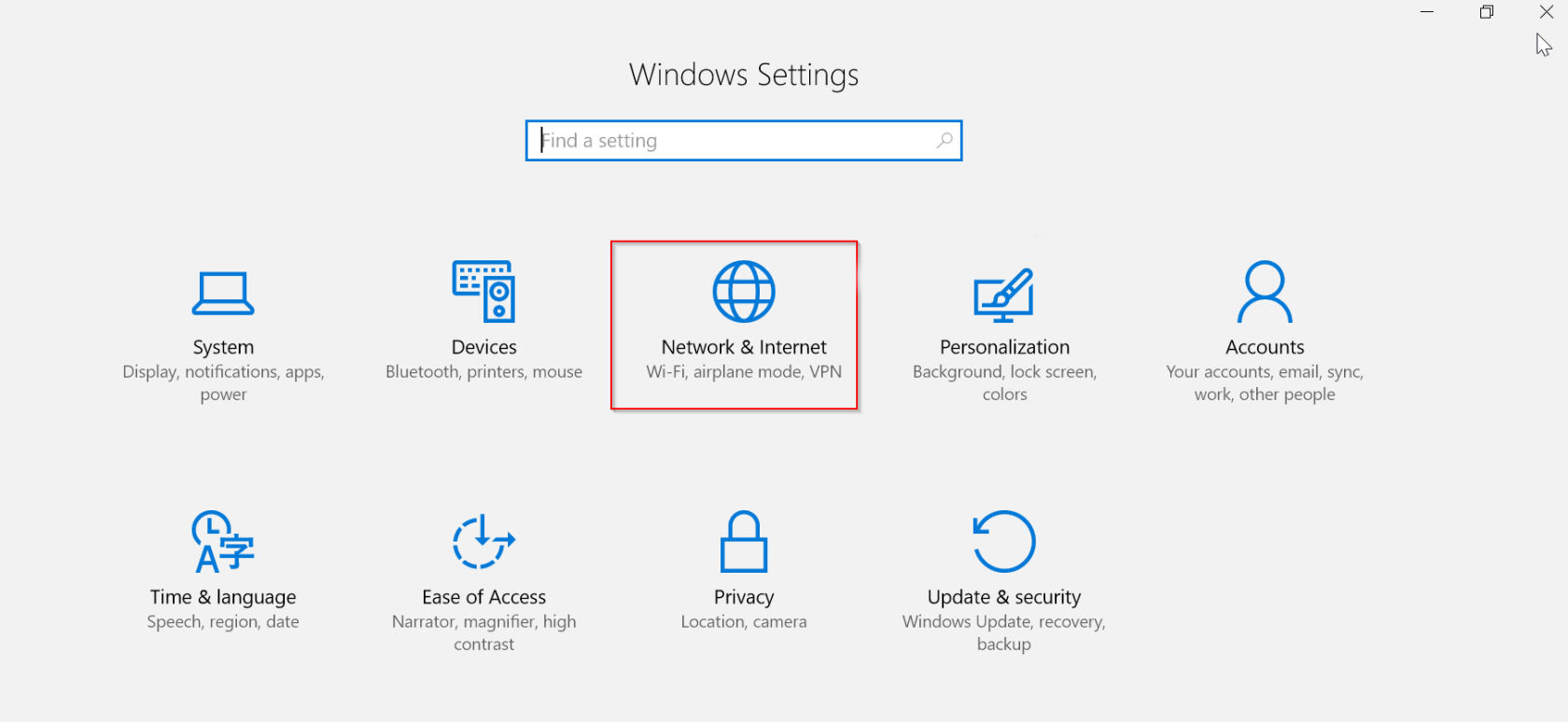
- Kattintson az Internet Properties (Internet tulajdonságai) lehetőségre, majd kattintson a Connection (Kapcsolat) fülre, majd lépjen a LAN-beállítások tetejére .
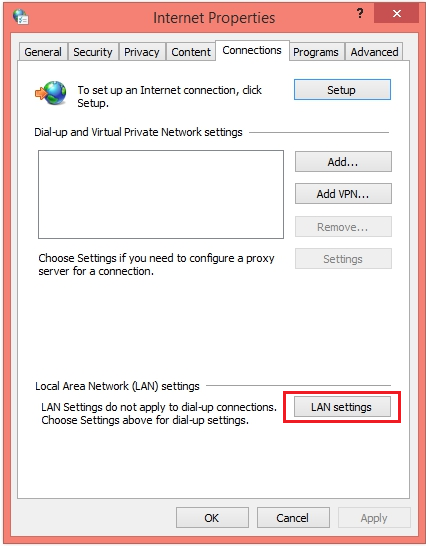
- Ezután a Proxyszerver alatt kattintson a Proxykiszolgáló használata… lehetőségre a bejelölés törléséhez vagy letiltásához
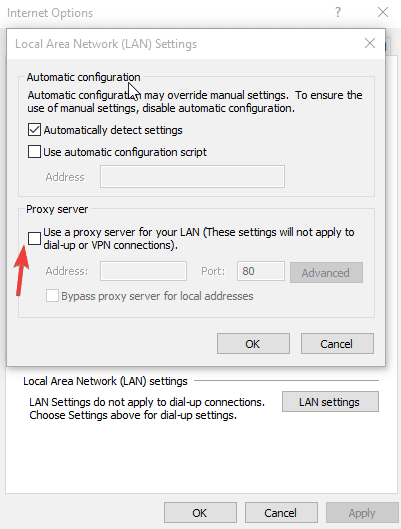
Mac
- Lépjen a Rendszerbeállítások elemre , majd kattintson a Hálózat elemre
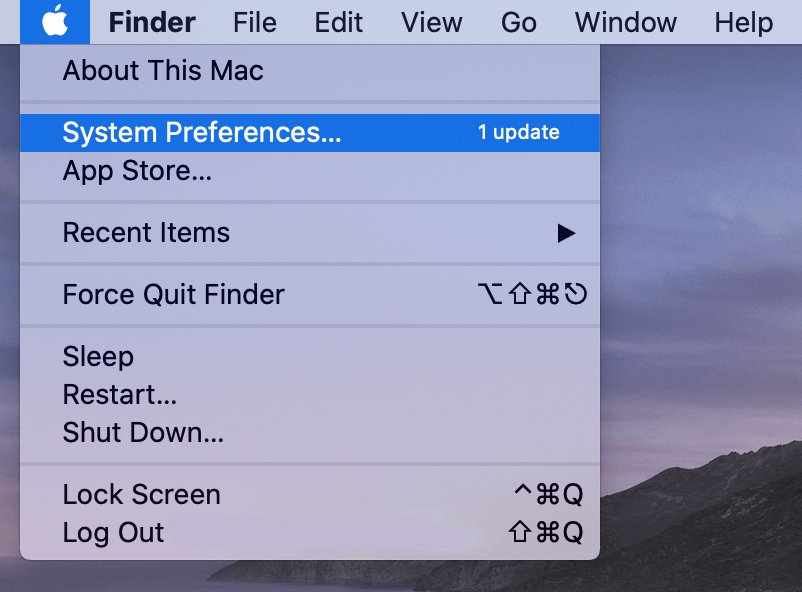
- Most kattintson a Speciális gombra
- Ezután kattintson a Proxyk opcióra, és tiltsa le őket, ha engedélyezve van.
Olvassa el még: [11 TESZTELT JAVÍTÁS] Zavar elakadt az „RTC csatlakozási” problémán
5. megoldás – Módosítsa a DNS-beállításokat
Ha módosította a DNS-beállításokat, akkor az ütközni kezd a Discorddal, és megakadályozza, hogy megfelelően induljon el. Ezért itt javasolt a DNS-beállítások módosítása:
- Nyissa meg a Futtatás párbeszédpanelt a Windows + R billentyűk lenyomva tartásával
- Most írja be az ncpa parancsot. cpl és nyomja meg az OK gombot.
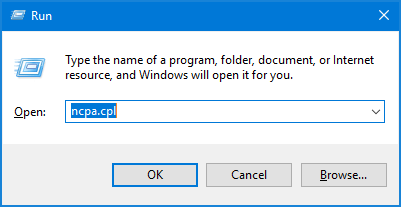
- Kattintson a jobb gombbal a használt internetkapcsolatra, majd kattintson a Tulajdonságok elemre
- Most kattintson duplán a TCP/IPV4-re
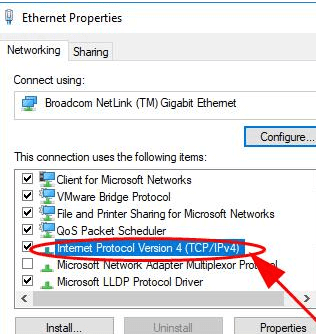
- Ezután kattintson az Általános fülre, majd kattintson a Használja a következő DNS-kiszolgálócímeket opció melletti választógombot
- A 'Preferred DNS Server ; válassza ki a „8.8.8.8” értéket , az „Alternatív DNS-kiszolgáló” mezőbe pedig a „8.8.4.4” értéket . Most nyomja meg az „OK” gombot .
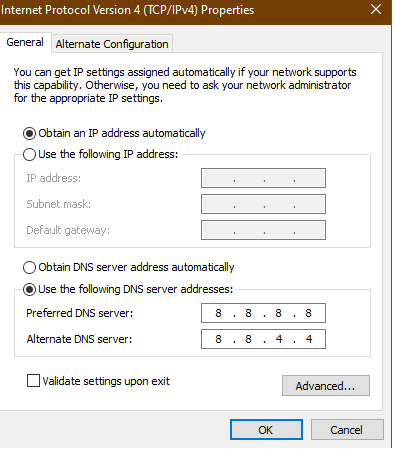
- Most indítsa el a Discord-ot , és ellenőrizze, hogy látja-e, hogy a Discord nem csatlakozik probléma megoldódott-e vagy sem.
6. megoldás – Adja hozzá a Discordot a tűzfalak kivételéhez
A Windows tűzfal vagy bármely más, a rendszerre telepített, harmadik féltől származó víruskereső program megakadályozhatja a Discord megfelelő csatlakozását, és zavarhatja a kiszolgálót. Ezért ajánlatos a Discordot kivételként hozzáadni a számítógépén elérhető összes tűzfalhoz. Ehhez tegye a következőket:
Windows Defender
- Lépjen a Start menübe, és keresse meg a Vezérlőpultot.
- A Vezérlőpulton kattintson a Rendszer és biztonság elemre
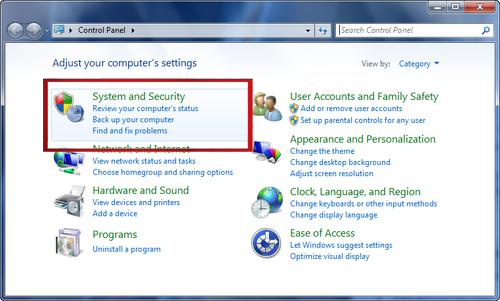
- Most kattintson a Windows Defender tűzfalra
- Ezután válassza az Alkalmazás engedélyezése a Windows tűzfalon keresztül lehetőséget
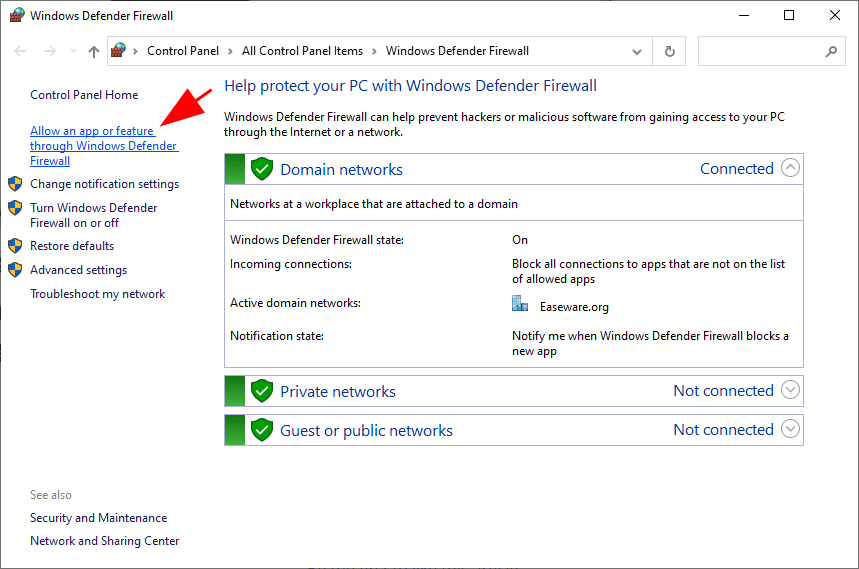
- Kattintson a jobb felső sarokban található Beállítások módosítása lehetőségre.
- Most a listából válassza ki a Discord elemet , és jelölje be a nyilvános és a privát négyzetet, majd kattintson az OK gombra a módosítások alkalmazásához.
Harmadik fél víruskeresője
- Indítsa el a víruskeresőt
- Most kattintson a Beállítások lehetőségre, és kattintson a kivétel hozzáadása lehetőségre
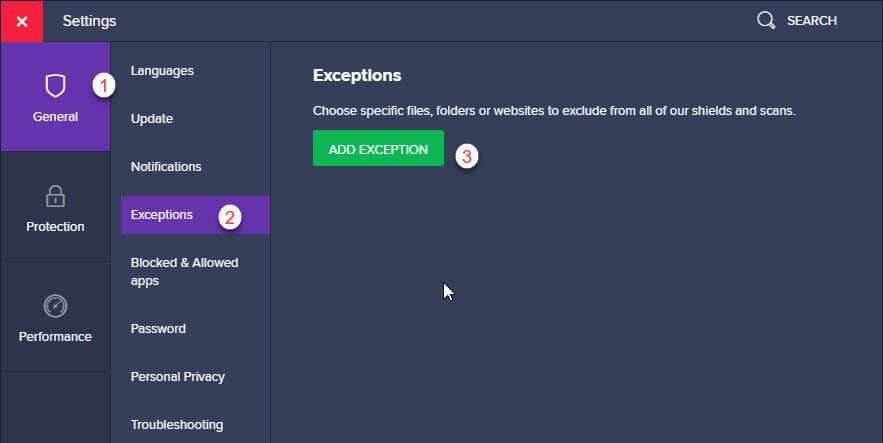
- A listából válassza ki a Discord elemet , és nyomja meg az OK gombot .
Indítsa el a Discord alkalmazást, és ellenőrizze, hogy a nem csatlakozási probléma megoldódott-e vagy sem.
7. megoldás – Vírusok és rosszindulatú programok keresése
A számítógépén található rosszindulatú programok és vírusok is blokkolhatják a Discord-kiszolgálókhoz való hozzáférést, és számos további problémát okozhatnak. Ezért ajánlott a vírusok és rosszindulatú programok keresése a számítógépén.
Ügyeljen arra, hogy egy jó víruskereső programmal végezzen mély vizsgálatot . Számos különböző víruskereső program érhető el az interneten, próbálja meg speciális eszközzel ellenőrizni a rendszert.
8. megoldás – Tiltsa le a háttéralkalmazásokat
Bizonyos alkalmazások, mint például a Twitch , problémákat okozhatnak a zökkenőmentes működés során, és a Discord megakad a csatlakozó képernyőn. Tehát a fenti javítások egyike sem működik az Ön számára, majd próbálja meg letiltani a háttérben futó alkalmazásokat, és kövesse az alábbi lépéseket:
ablakok
- Nyomja meg a Ctrl+Shift+Esc billentyűkombinációt a Feladatkezelő megnyitásához .
- Keresse meg azokat a nem kívánt alkalmazásokat, amelyekről úgy gondolja, hogy ütközhetnek a Discord rendszerrel.
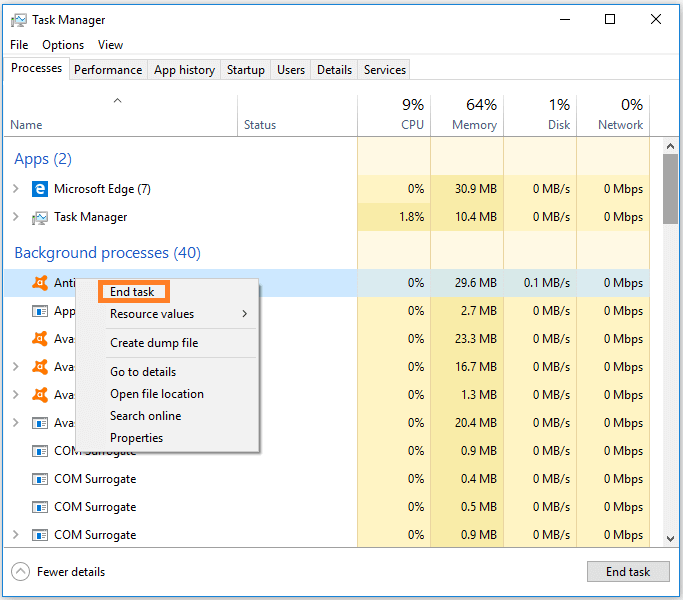
- Kattintson az alkalmazásra, majd kattintson a Feladat befejezése gombra
- Most indítsa el a Discord-ot, és ellenőrizze, hogy a Discord nem csatlakozik-e megoldódott-e.
9. megoldás – Lépjen kapcsolatba a Discord támogatási központjával
Ha még mindig nem tudja elindítani a Discordot, és elakad a csatlakozási képernyőn, akkor azt javasoljuk a Discord támogatási csapatának.
Próbáljon meg csatlakozni a Discord támogatási oldalához , kattintson a Súgó és támogatás elemre a menüben, és adja meg a szükséges adatokat, minden részletet leírva. Várja meg válaszukat, és próbálja meg megoldani a probléma megoldására irányuló lépéseket.
A legjobb és egyszerű módszer Windows PC teljesítményének optimalizálására
Ez egy fejlett, többfunkciós eszköz, amely képes kijavítani a PC teljesítményével kapcsolatos hibákat és problémákat. Optimalizálja a számítógép beállításait, hogy a felhasználók maximális teljesítményt élvezhessenek.
Ezen kívül kijavítja a számítógépes hibák széles körét, például BSOD hibákat, futásidejű hibákat, játékhibákat, DLL-hibákat, alkalmazáshibákat, eltávolítja a rosszindulatú programokat, megakadályozza a fájlvesztést és még sok mást. Szóval érdemes egy próbát tenni.
Következtetés
Tehát ez arról szól, hogy a Discord nem csatlakozik a Windows rendszeren.
Itt felsoroltam az összes lehetséges megoldást a Discord indításakor felmerülő problémák megoldására és a képernyő csatlakoztatásakor megakadt Discord probléma megoldására.
Kövesse egyesével a megadott megoldásokat, amíg meg nem találja az Ön számára megfelelőt.
Sok szerencsét..!
![Hogyan lehet élő közvetítést menteni a Twitch-en? [KIFEJEZETT] Hogyan lehet élő közvetítést menteni a Twitch-en? [KIFEJEZETT]](https://img2.luckytemplates.com/resources1/c42/image-1230-1001202641171.png)
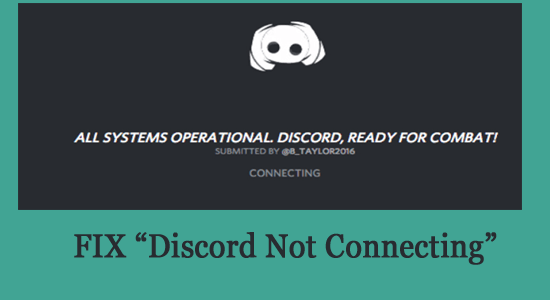
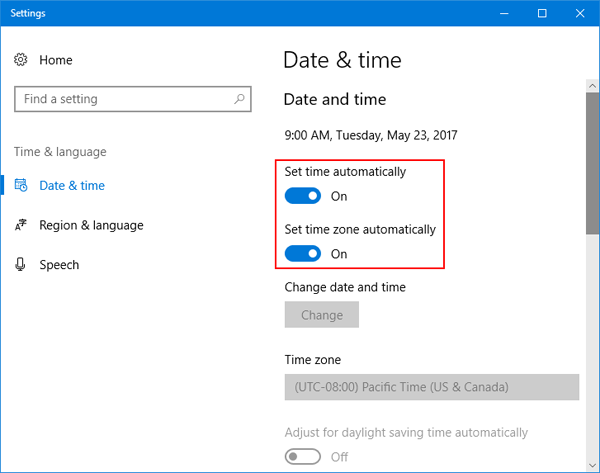
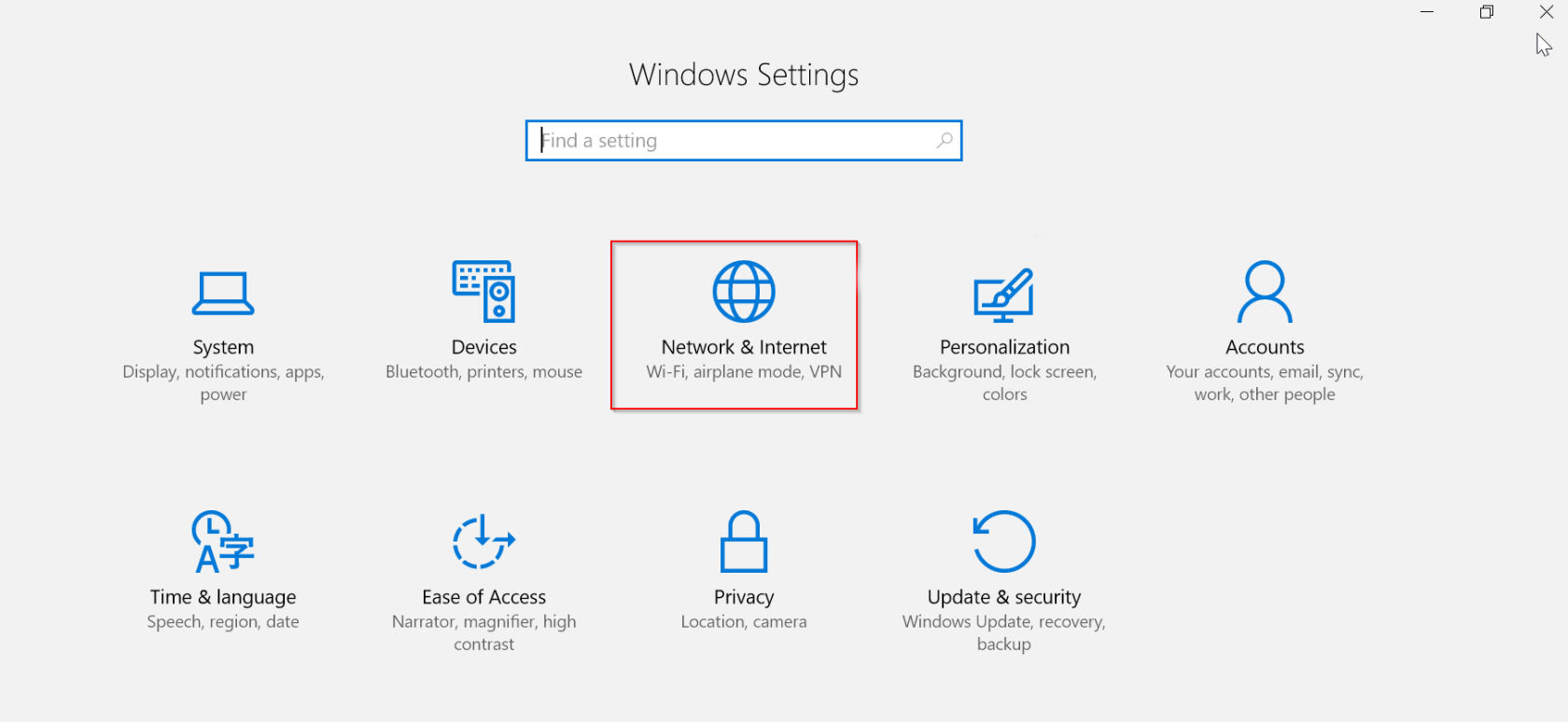
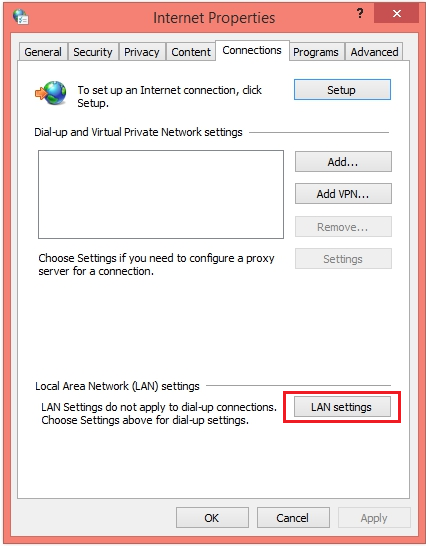
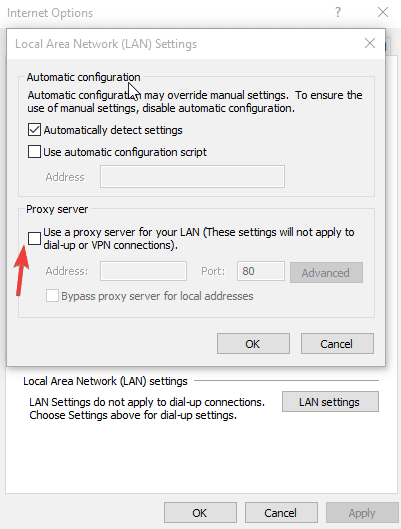
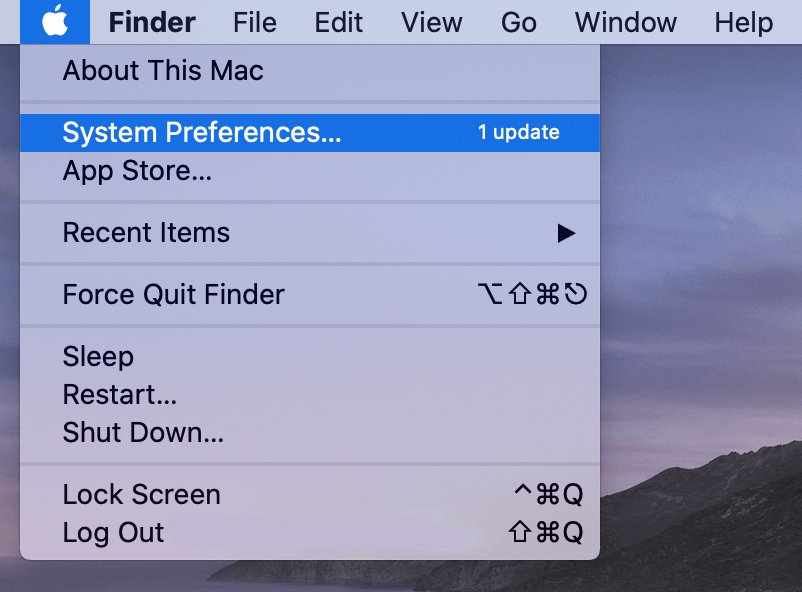
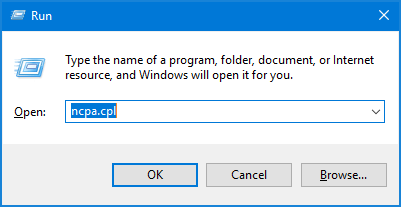
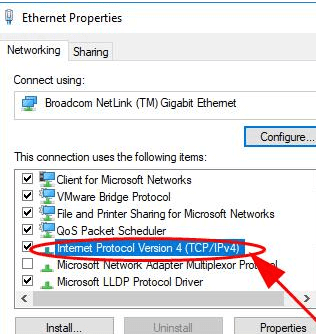
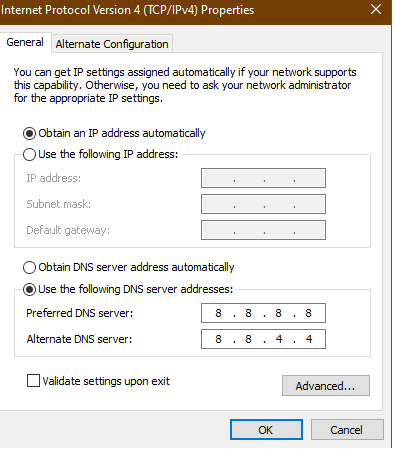
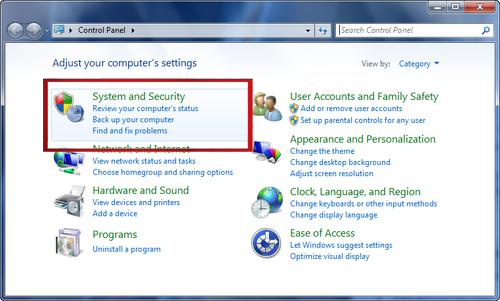
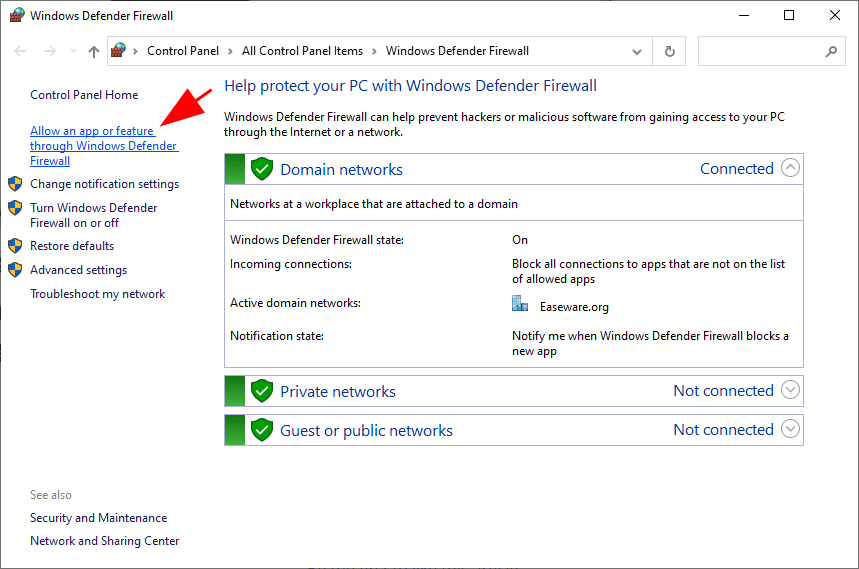
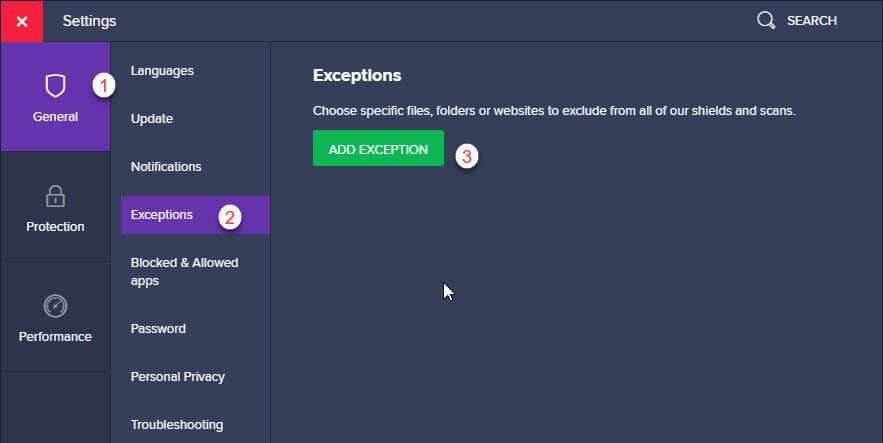
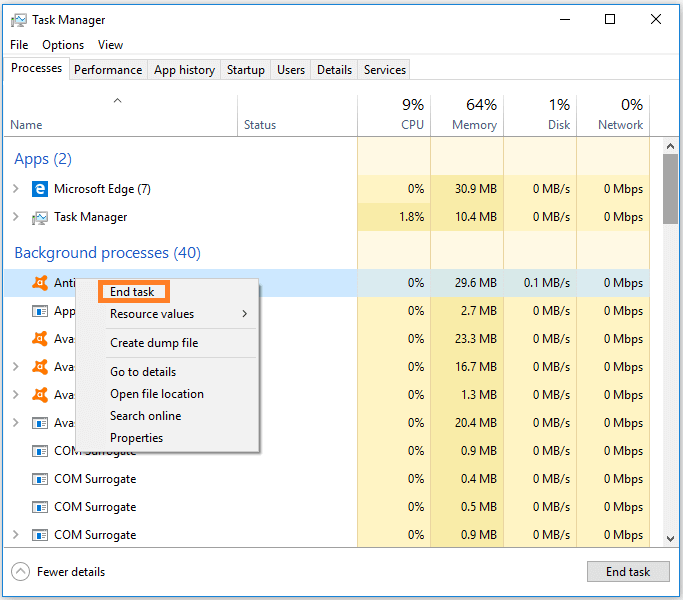


![[JAVÍTOTT] „A Windows előkészítése, ne kapcsolja ki a számítógépet” a Windows 10 rendszerben [JAVÍTOTT] „A Windows előkészítése, ne kapcsolja ki a számítógépet” a Windows 10 rendszerben](https://img2.luckytemplates.com/resources1/images2/image-6081-0408150858027.png)

![Rocket League Runtime Error javítása [lépésről lépésre] Rocket League Runtime Error javítása [lépésről lépésre]](https://img2.luckytemplates.com/resources1/images2/image-1783-0408150614929.png)



